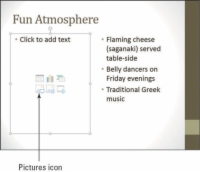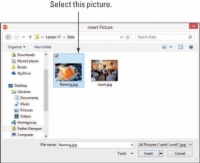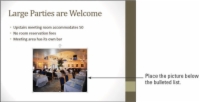A PowerPoint 2013-ba beszúrhat képeket, amelyeket saját maga szerzett be, akár valaki mástól, akár digitális fényképezőgépéről vagy szkenneréről. Ezek a képek külön fájlokként vannak tárolva a merevlemezen vagy más adathordozón. A PowerPoint számos képformátumot támogat, köztük a .tif, .jpg, .gif, .bmp és .png formátumokat.
Az online képekhez hasonlóan a Beszúrás fül paranccsal vagy a helyőrző ikonnal is beszúrhat képet. Ebben a gyakorlatban képeket szúrhat be fájlokból egy helyőrző és a Beszúrás lap használatával.
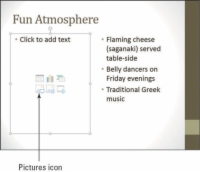
1 A tartalom helyőrzőjében kattintson a Képek ikonra.
Lásd az ikont ezen az ábrán.
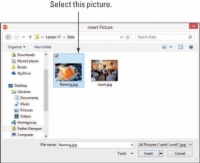
2 A Kép beszúrása párbeszédpanelen keresse meg a használni kívánt képeket tartalmazó helyet.
Kattintson a Beszúrás gombra. Lásd ezt az ábrát. A lángoló sajt képe megjelenik a helyőrzőben.
3 Kattintson a 4. diára a megjelenítéséhez.
Ezen a dián nincs kép helyőrzője.
4 A Beszúrás lapon kattintson a Képek gombra.
Megnyílik a Kép beszúrása párbeszédpanel. Ez ugyanaz a párbeszédpanel, mint az ábrán.
5Kattintson a képre, majd kattintson a Beszúrás gombra.
A kép a dia közepén jelenik meg, átfedve a szöveget.
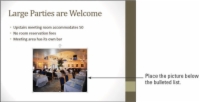
6 Húzza a képet a felsorolásjeles lista alá.
Nézze meg, hogyan jelenik meg a kép ezen az ábrán.
7 Mentse a bemutatót, és zárja be.
Zárja be a bemutatót a Fájl→Bezárás menüponttal.